第 1 章 Sun Ultra 27 工作站簡介
本章提供 Sun Ultra 27 工作站硬體的簡介,內容涵蓋以下各節:
清點包裝物品
|
硬體 |
|
|
|
|
|
如果訂購選購的國家/地區適用套件,則會以單獨的包裝運送該套件,其中包括電源線、鍵盤與滑鼠。
備註 –
Sun Ultra 27 工作站僅限使用 Type 7 鍵盤與滑鼠。
外部連線與元件
請閱讀本節以便熟悉工作站的外部連線與元件。
前方面板
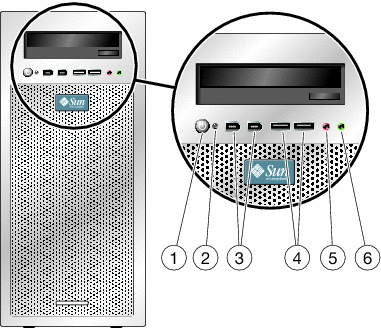
|
1 |
電源按鈕 |
4 |
兩個 USB 連接埠 |
|
2 |
電源 LED |
5 |
麥克風輸入插孔 |
|
3 |
兩個 1394 連接埠 |
6 |
耳機輸出插孔 |
後方面板
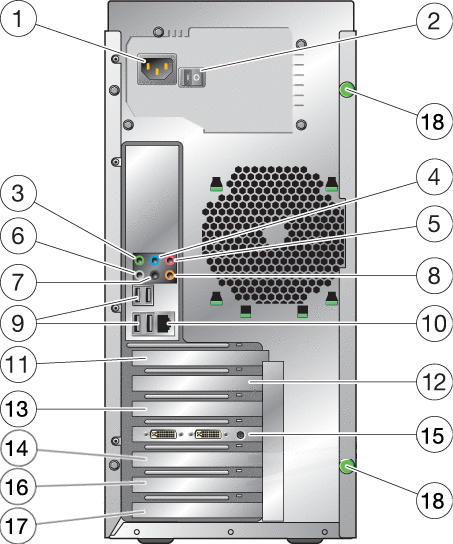
|
1 |
AC 電源接頭 |
10 |
乙太網路接頭 |
|
2 |
11 |
蓋板 (無插槽) |
|
|
3 |
音效插孔 (綠色) |
12 |
插槽 0,PCIe2 x16 |
|
4 |
線路輸入插孔 (藍色) |
13 |
插槽 1,PCIe2 (x8 機械,x4 電氣) |
|
5 |
麥克風插孔 (藍色) |
14 |
插槽 2,PCIe2 x16 |
|
6 |
音效插孔 (灰色) |
15 |
插槽 3,PCIe x1 |
|
7 |
音效插孔 (黑色) |
16 |
插槽 4,PCI 33MHz,32 位元插槽 |
|
8 |
音效插孔 (橘色) |
17 |
插槽 5,PCIe8 (x4 機械,x4 電氣) |
|
9 |
四個 USB 2.0 連接埠 |
18 |
指旋螺釘 (用於側面護蓋) |
設定工作站
本節說明如何連接電源、週邊裝置與網路。
備註 –
為獲得最大的穩定性和效能,請將工作站安裝到符合環境規格一節所列環境規格的環境中,並確保依本文件中提供的內容正確配置工作站。
 設定工作站
設定工作站
-
將工作站電源線連接至接地的電源插座。
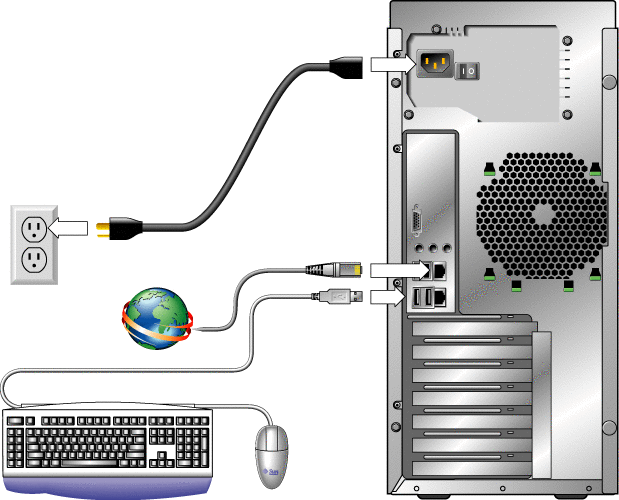
-
將鍵盤連接至後方或前方面板上的 USB 接頭。
-
將滑鼠連接至鍵盤底側上的 USB 接頭或連接至前方或後方面板上的 USB 接頭。
-
將乙太網路纜線的一端連接至 Sun Ultra 27 工作站,並將纜線的另一端連接至乙太網路 RJ-45 插孔。
-
將監視器連接至圖形卡接頭。
如需有關連接多個監視器的資訊,請參閱附錄 A配置系統以使用多個監視器。
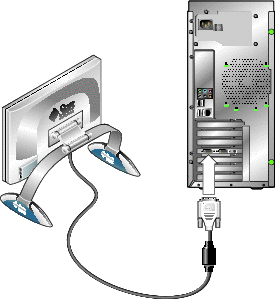
備註 –要將圖形卡連接至監視器,可能需要使用 DVI 纜線。
-
使用前方或後方接頭將所有其他外部裝置連接至工作站。
若要增加外部啟動裝置,請參閱增加和移除啟動裝置 一節。
開啟和關閉工作站電源
 開啟工作站電源
開啟工作站電源
-
開啟監視器與所有外部裝置的電源。
-
將工作站後方面板的電源開關轉至 On (開啟) ( | ) 位置。
-
按下前方面板上的電源開關然後放開。
-
經過數秒後,確認電源開關旁的電源 LED 是否亮起。
工作站開始內部啟動程序後,電源 LED 會亮起。
-
若要在 BIOS 中變更系統參數,請在 POST 程序執行期間按下 F8 鍵,以存取 BIOS 設定公用程式。
 注意 –
注意 – 對系統 BIOS 進行變更時請小心謹慎,因為某些變更可能會導致系統發生故障。請參閱「Sun Ultra 27 Workstation Service Manual」,以取得有關 BIOS 設定公用程式的資訊。
 關閉工作站電源
關閉工作站電源
-
儲存資料,然後關閉所有開啟的應用程式。
-
使用以下其中一個選項關閉工作站電源:
-
使用作業系統的關機指令或功能表選項。
 注意 –
注意 – 若要防止資料遺失,請盡可能使用第一個選項。
-
如果第一個選項無法關閉工作站電源,請按住電源按鈕保持約四秒。
-
如果前述選項仍無法關閉工作站電源,請將後方面板上的電源開關轉至 Off (關閉) ( 0 ) 位置。
備註 –關閉工作站電源後,請至少等 10 秒,然後再開啟工作站電源。
-
增加和移除啟動裝置
BIOS 設定公用程式的 [Boot] 畫面列出了工作站可從該處啟動的已知裝置。若要從新安裝的或連接的裝置進行啟動,您必須先存取 BIOS 設定公用程式,然後將裝置增加至啟動清單。您也可以從清單中移除裝置,或排列裝置順序以指定啟動優先順序。
不正確的 BIOS 設定可能會導致工作站發生故障。對 BIOS 設定公用程式進行變更時請小心謹慎。
 新增和移除啟動裝置
新增和移除啟動裝置
-
開啟工作站電源 (請參閱開啟和關閉工作站電源)。
系統會啟動。
-
在系統啟動期間按下 F2 鍵。
[BIOS Setup] 畫面便會出現。
-
使用箭頭鍵瀏覽至 [Boot] 功能表。
-
在 [Boot Settings] 功能表中,從啟動裝置清單增加或移除裝置。
-
如有必要,請將優先順序較高的啟動裝置朝清單頂端移動,以變更啟動裝置的優先順序。
-
按下 F10 鍵以儲存所做的設定並結束。
增加選購元件
如果工作站的目前配置允許,您可以增加選購元件,例如擴充裝置與圖形卡、記憶體和硬碟。若要將選購元件增加至工作站,請參閱「Sun Ultra 27 Workstation Service Manual」中的相關章節與程序。
- © 2010, Oracle Corporation and/or its affiliates
